豚吐露@wiki
WSLのversion変更ができない
最終更新:
Bot(ページ名リンク)
-
view
WSLのversion変更ができない
Windows11 (22H2)
WSL2にversion変更できない&WSL2が使えない
今までWSL1で使ってたが、諸事情でWSL2にしなきゃならんくなったんじゃが...
今まで使ってたディストリビューション(Ubuntu)をWSL1からWSL2に変換しようとしたら、できんかった。
仕方がないのでDebianでもWSL2でinstallしようとしたら、できんかった。
今まで使ってたディストリビューション(Ubuntu)をWSL1からWSL2に変換しようとしたら、できんかった。
仕方がないのでDebianでもWSL2でinstallしようとしたら、できんかった。
で、どうにか調べてWSL2で動かせるようになったのでmemo。
環境
WSL2が使える環境であることを確認する。
- 仮想化支援機能の有効されてること
- 必要なWindowsコンポーネントが有効になってること
・仮想化支援機能
CPUに付いてる仮想化支援機能の有効化が必要。
Intel、AMDで以下機能として提供されてるので、BIOSの設定とかで有効にしてあげなきゃいけない。
BIOSの操作方法とかメーカー依存、機種依存が激しいので割愛。
Intel、AMDで以下機能として提供されてるので、BIOSの設定とかで有効にしてあげなきゃいけない。
BIOSの操作方法とかメーカー依存、機種依存が激しいので割愛。
- AMD Virtualization
- Intel Virtualization Technology(Intel VT、VT-d、VT-x)
ただし、Intelの場合、Core i3以下のCPUや一部のCore i5には、そもそもこの機能が付いて無かったりするので要注意。BIOSに項目が無かったら多分そう...
WSL2がHyper-V有りきになっちゃった関係で、CPUにこれらの機能が付いてないとWSL2は使えない。
設定変更後、タスクマネージャーで仮想化支援機能の有効・無効を確認できる。
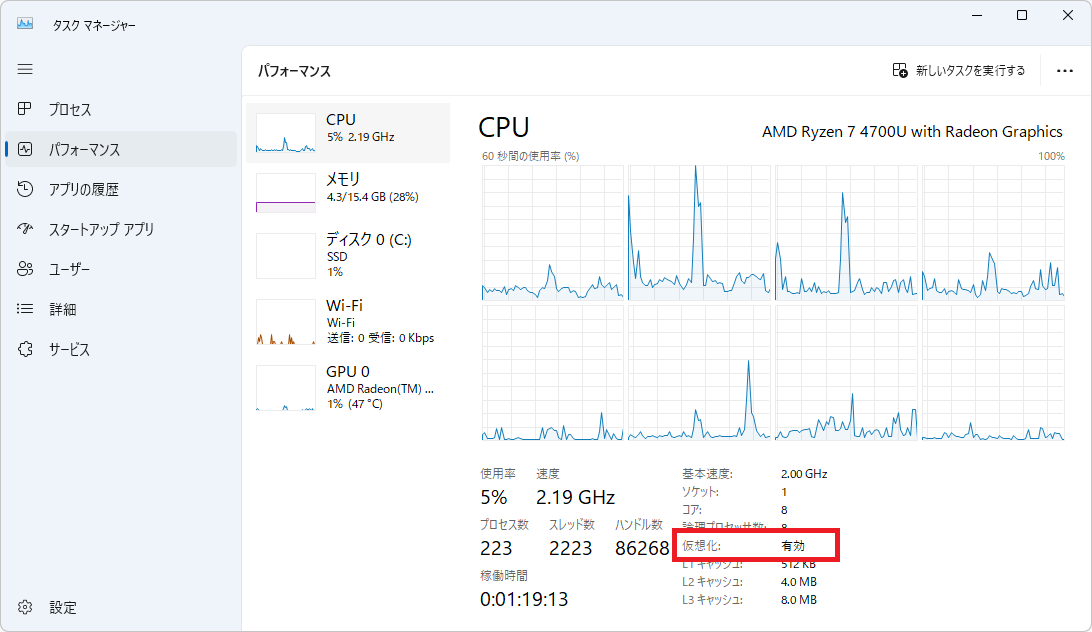
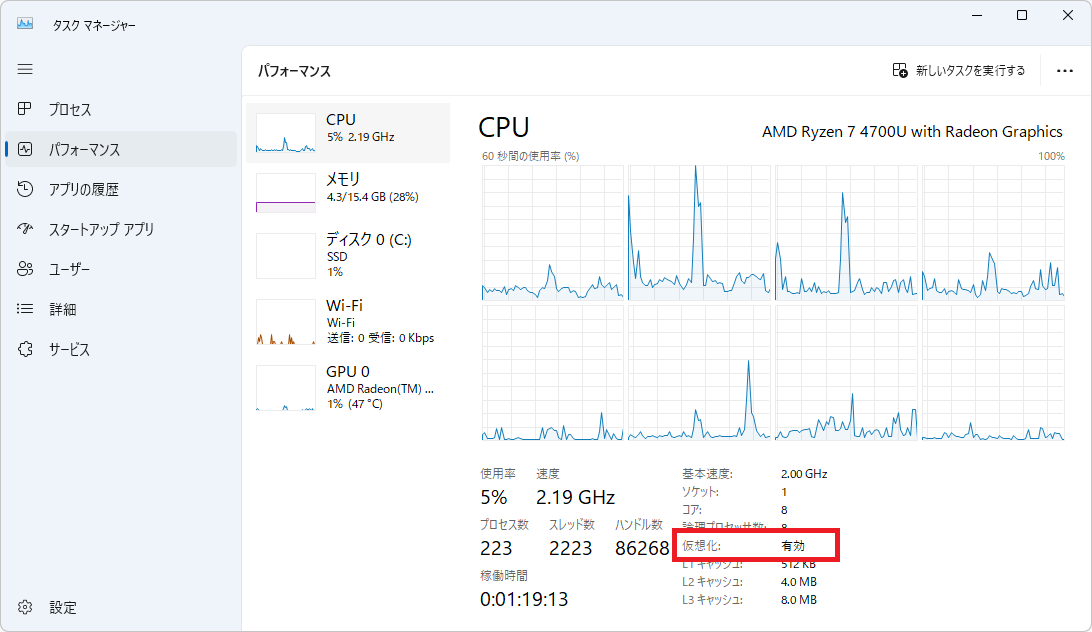
・Windowsコンポーネント
以下3項目が有効であることの確認。
※『Windows ハイパーバイザー プラットフォーム』の要否が判断できん。入れる前はエラーが出てて、入れたらエラーが消えて、抜いてもエラーが出ん...意味が分からん。
『仮想マシン プラットフォーム』の有効化は、多分以下のcommandを用いてもできる。
> dism.exe /online /enable-feature /featurename:VirtualMachinePlatform /all /norestart
ちなみに、わしの環境で動かんかった原因は、『Windows ハイパーバイザー プラットフォーム』が入っとらんかったことなんじゃが...
Win10でWSL2動かしてる環境確認してみたら、『Windows ハイパーバイザー プラットフォーム』入って無くても動いてた。
で、上でもちょろっと書いてますが、動いた後に『Windows ハイパーバイザー プラットフォーム』抜いても普通に動いてしまった...
Win10でWSL2動かしてる環境確認してみたら、『Windows ハイパーバイザー プラットフォーム』入って無くても動いてた。
で、上でもちょろっと書いてますが、動いた後に『Windows ハイパーバイザー プラットフォーム』抜いても普通に動いてしまった...
Win10環境との『wsl -v』の比較はこんな感じ。version比較もしてみたが、Windows version以外何も変わらん...
| Win10(64bit) 22H2 | Win11 22H2 | |
| WSL バージョン: | 1.2.5.0 | 1.2.5.0 |
| カーネル バージョン: | 5.15.90.1 | 5.15.90.1 |
| WSLg バージョン: | 1.0.51 | 1.0.51 |
| MSRDC バージョン: | 1.2.3770 | 1.2.3770 |
| Direct3D バージョン: | 1.608.2-61064218 | 1.608.2-61064218 |
| DXCore バージョン: | 10.0.25131.1002-220531-1700.rs-onecore-base2-hyp | 10.0.25131.1002-220531-1700.rs-onecore-base2-hyp |
| Windows バージョン: | 10.0.19045.3086 | 10.0.22621.1848 |
Windows versionの確認
上記項目が無かったら、Windowsのversion確認。
WSL2有効化以降のversionで無かったら、OSのupdateからやらなきゃいけない。
WSL2有効化以降のversionで無かったら、OSのupdateからやらなきゃいけない。
- Windows10 May 2020 Update
- Windows11
command
上記環境整えてからの変換を実行。
> wsl --set-version ubuntu 2
> wsl -l -v
NAME STATE VERSION
* Ubuntu Stopped 2
更新日: 2023年07月10日 (月) 17時31分31秒
添付ファイル










